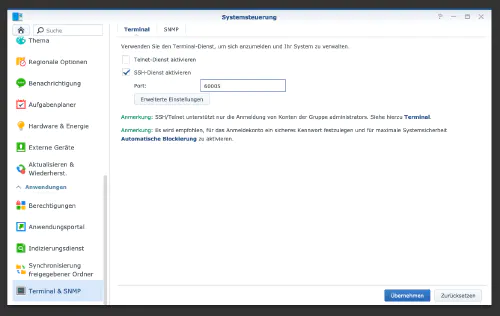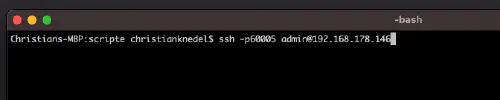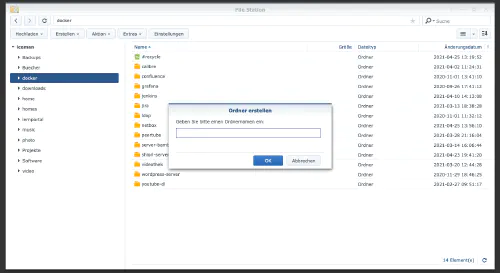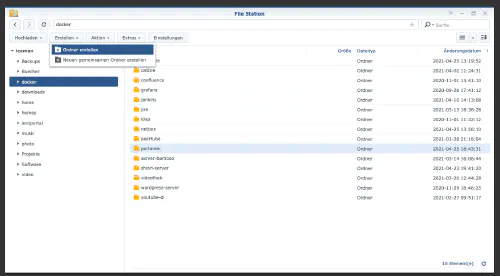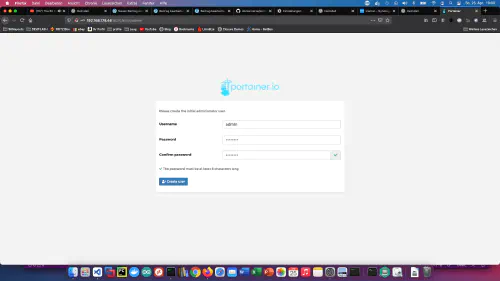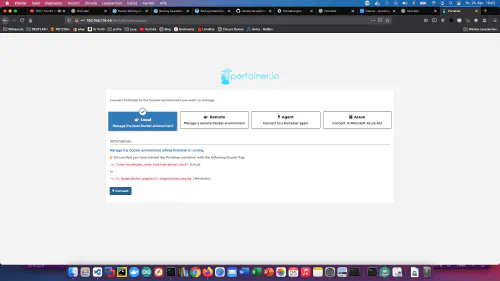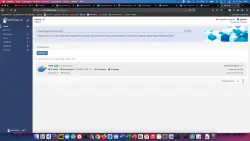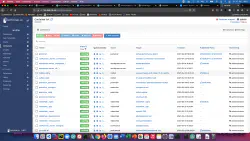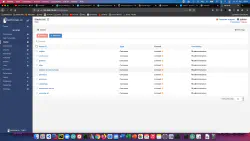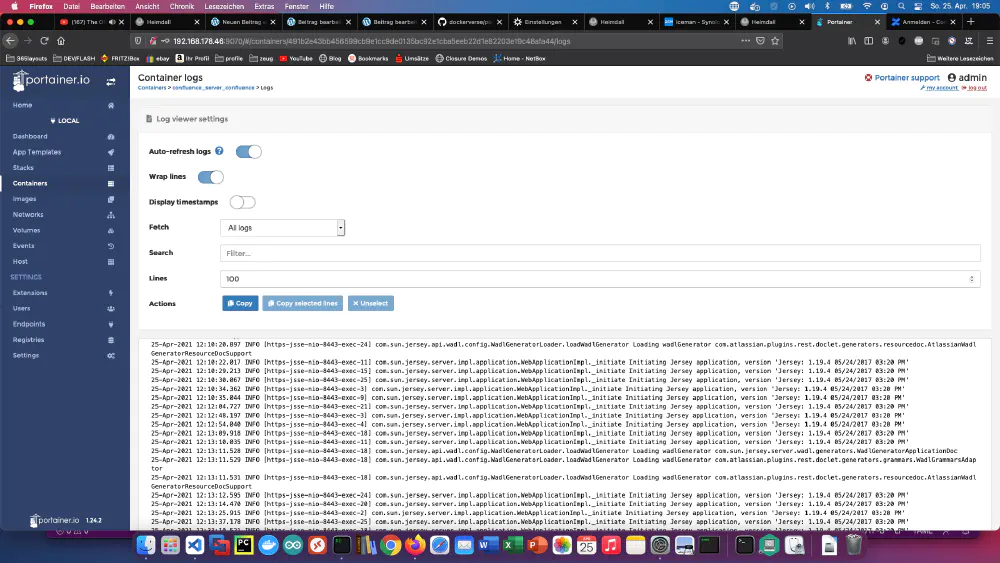Stap 1: Synology voorbereiden
Eerst moet de SSH-aanmelding op het DiskStation worden geactiveerd. Om dit te doen, ga naar het “Configuratiescherm” > “Terminal
Vervolgens kunt u inloggen via “SSH”, de opgegeven poort en het beheerderswachtwoord (Windows-gebruikers gebruiken Putty of WinSCP).
Ik log in via Terminal, winSCP of Putty en laat deze console open voor later.
Stap 2: Creëer portainer map
Ik maak een nieuwe map genaamd “portainer” in de Docker map.
Dan ga ik naar de portainer map met de console en maak daar een map en een nieuw bestand genaamd “portainer.yml”.
$ cd /volume1/docker/portainer
$ mkdir portainer_data
$ vim portainer.yml
version: '3'
services:
portainer:
image: portainer/portainer:latest
container_name: portainer
restart: always
ports:
- 90070:9000
- 9090:8000
volumes:
- /var/run/docker.sock:/var/run/docker.sock
- ./portainer_data:/data
Meer nuttige Docker images voor thuisgebruik zijn te vinden in de Dockerverse.
Stap 3: Start van de draagwijdte
Ik kan ook goed gebruik maken van de console in deze stap. Ik start de portainer server via Docker Compose.
$ sudo docker-compose -f portainer.yml up -d
Zoals je kunt zien, werkt alles geweldig!